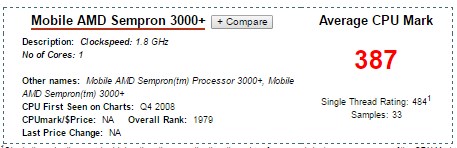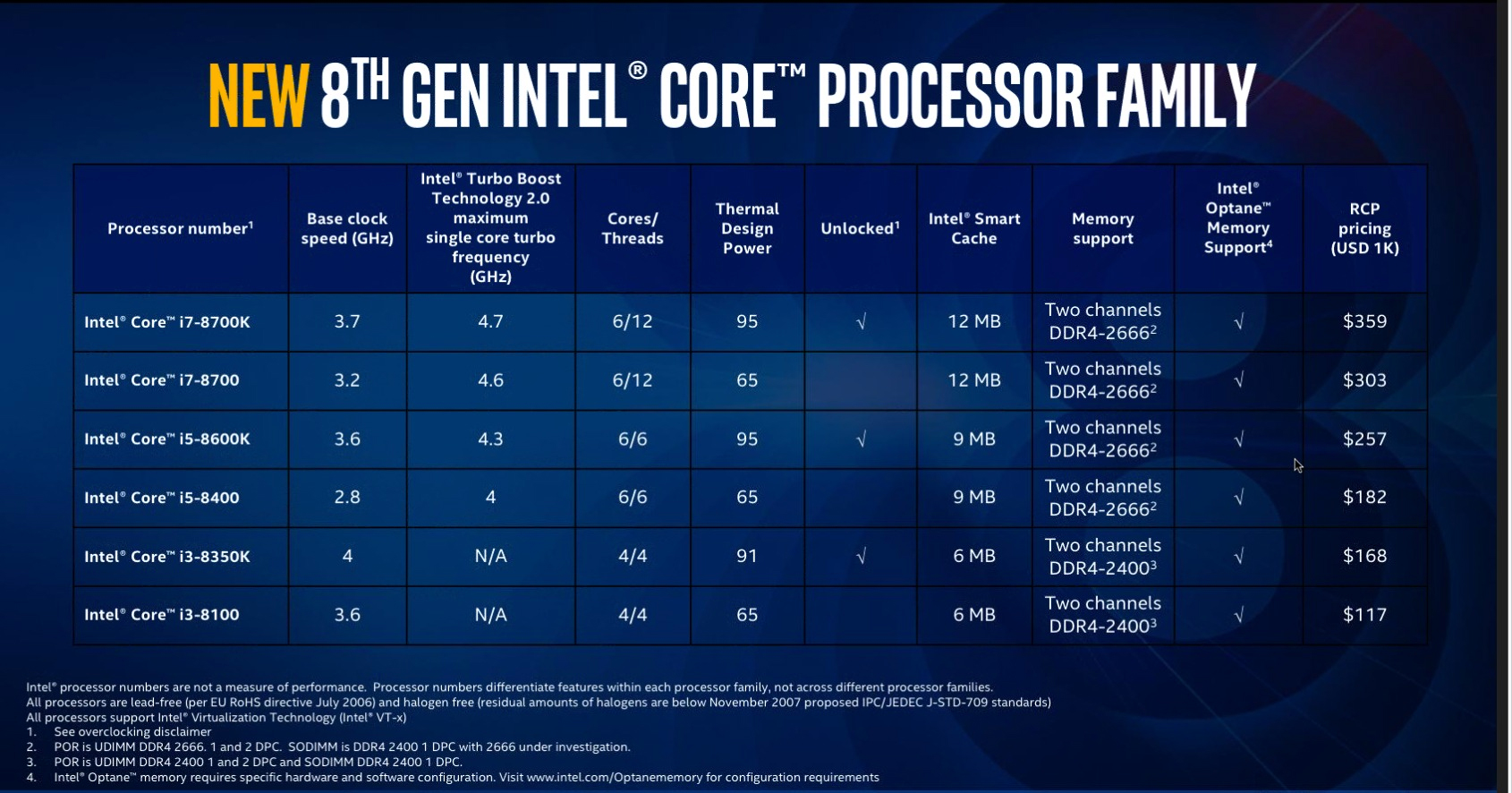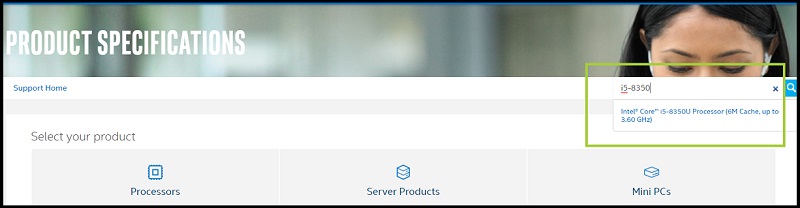Срок доставки товара в течении 1-3 дней !!!
|
|
Почему пищит системный блок? Причины и последствия. Пищит процессор
Пищит компьютер при включении
Каждый владелец компьютера замечал, что во время загрузки он производит звуковой сигнал, если у вас данная операция не отключена. Однако далеко не все задумывались, что этот сигнал означает. В действительности, писк издаётся не просто так. До этого сигнала тестируются все компоненты на работоспособность. Если сбои не были обнаружены, подаётся сигнал, который сигнализирует о том, что всё в порядке – один короткий. Однако если имеется какая-то неполадка, при помощи звуковых сигналов компьютер известит пользователя о причине ошибки. Для расшифровки многие используют инструкцию, которая прилагается к «материнке». Однако она имеется далеко не у всех, кто-то её потерял, кто-то покупал компьютер с рук без неё.
Почему пищит компьютер?
Прежде всего стоит объяснить, почему компьютер пищит при включении. Анализом работоспособности занимается BIOS - это некий набор микропрограмм, записанных в микросхеме энергонезависимой памяти, находящейся на системной плате, которые занимаются в том числе и проверкой правильной работы всех составляющих системного блока, тестируя их. Программа самотестирования называется POST - Power-On Self-Test, после ее завершения, в случае успешного выполнения POST встроенный системный динамик издаёт один короткий звуковой сигнал, а вот в случае какого либо сбоя - раздаются различные последовательности звуковых сигналов, которые позволяют определить причину неисправности. Все сигналы исходят из динамика, который располагается в самом системном блоке, также он еще называется PC speaker или Beeper.

Существует таблица значений, по которым можно понять, что именно обозначают эти сигналы. Ниже приведу пример такой таблицы.
Компьютер может издавать различные звуки, длинный, короткий, несколько коротких или несколько длинных подряд, возможно их чередование с паузами. Стоит учесть, что есть различные типы BIOS и в зависимости от производителя и версии BIOS, звуковые сигналы по высоте тона, продолжительности и различным комбинациям могут иметь некоторые различия. Опытные пользователи при помощи этих звуков понимают, по какой причине операционная система не загружается. Версия BIOS зависит от материнской платы, поэтому интерфейс у них может быть различным.
Во время включения компьютера в самом начале, в то время, когда экран ничего не показывает, происходит проверка всего оборудования, что было подключено к компьютеру. В той ситуации, когда абсолютно всё исправно и подключено к материнской плате правильно, начинается загрузка операционной системы. Если же Windows или любую другую систему компьютер загрузить не может, значит возникла проблема в подключении или исправности какого-то оборудования.
По сигналам можно определить источник проблемы. После этого попробуйте переподключить это оборудование (отсоединить - присоединить обратно). Если это не помогло, попробуйте заменить повреждённое оборудование и снова загрузить операционную систему.
После того, как была устанавлена причина неполадки, пользователь практически всегда может её исправить самостоятельно. Отключите своё устройство от электричества, а дальше действуйте в зависимости от причины проблемы.
План действий при писке компьютера
Какой должен быть план действий в той ситуации, когда компьютер не загружает операционную систему и пищит нестандартно?
- Следует перезагрузить компьютер и посчитать количество писков, которые издаёт динамик в системном блоке. Также стоит уделить внимание длине писков.
- Следует узнать свою версию биоса во время загрузки. В большинстве случаев, она отображается в самом верху в окне настроек биоса.
- Согласно таблице для своей версии БИОС находите обозначения этих сигналов. Примерную таблицу приведу ниже.
- После этого осталось попробовать переподключить оборудование. Если это не дало желаемого эффекта, следует заменить эту деталь. Если после совершённых действий операционная система загрузилась, значит осталось только приобрести необходимое оборудование.
POST Card
Для диагностики неисправностей компьютера также используют POST карты. В настоящее время таких карт существует очень много, для различных возможных ситуаций. Они позволяют отобразить POST код и понять причину неисправности по этому коду.

Определить неполадку без посещения BIOS
Вышеперечисленные способы для устранения неисправностей в работе компьютера наиболее целесообразно будет провести при помощи компетентного человека. Однако любой пользователь может постараться решить проблему самостоятельно. В случае, если операционная система не загружается, это не всегда свидетельствует о том, что оборудование вышло из строя. Вполне возможно, что пользователь случайно задел провод, и он отошёл. В итоге оборудование не работает, и компьютер отказывается загружать операционную систему. Поэтому перед вызовом мастера необходимо проделать следующие действия.
- Проверьте, как подключены ваши устройства. Многие пугаются непонятных звуковых сигналов и сразу же вызывают мастера. Однако проблема может быть в том, что провод от клавиатуры слегка отошёл, в этом случае компьютер в большинстве типов BIOS будет выдавать три длинных сигнала. Не стоит тратить лишние денежные средства при такой проблеме.
- Необходимо отключить компьютер от сети, после этого проверить всё разъёмы материнской платы. В особенности уделить внимание слоту для видеокарты и для оперативной памяти.
- Пыль тоже может проблемой возникновения ошибки. Поэтому необходимо аккуратно очистить материнскую плату и другое внутреннее оборудование от пыли. Данная процедура должна проводиться хотя бы раз в неделю, это позволит продлить время работы вашей техники. Очищать материнскую плату следует при помощи струи воздуха или сухой ватной палочкой.
- Изучите свою материнскую плату на следы гари. Если вы чувствуете характерный запах, стоит уделить этому пункту особое внимание.
- Попробуйте повторно переподключить оборудование, в некоторых случаях после этого ваша операционная сможет загрузиться. При слишком большом количестве пыли, оборудование может отказать. После переподключения, оно может снова начать функционировать.


Таблица звуковых сигналов для AMI BIOS
| 1 длинный |
POST Passed тест прошел без ошибок. |
| 1 длинный 2 коротких |
Video failure нарушения в работе видеоарты. Возможны две причины:а) сбой контрольной суммы Video BIOS ROM,б) ошибка схемы, отвечающей за горизонтальную синхронизацию луча. |
| 1 длинный 3 коротких |
Video failure а) ошибка цифро-аналогового преобразователя,б) ошибка при проверке локальной видеопамяти,с) ошибка в процессе определения монитора. |
| 1 короткий |
DRAM refresh failure ошибка схемы регенерации памяти. Проверить правильность установки чипов памяти, при необходимости заменить |
| 2 коротких |
Parity Circuit Failure ошибка схемы четности памяти. Ошибка была найдена при проверке первых 64K основной памяти. Проверить правильность установки чипов памяти, при необходимости заменить. |
| 3 коротких |
Base 64K RAM failure отказ первых 64K основной памяти. Проверить правильность установки чипов памяти, при необходимости заменить. |
| 4 коротких |
System Timer Failure неисправен системный таймер. Проверить соответствующие модули на материнской плате (с возможной их заменой). В противном случае требуется замена материнской платы. |
| 5 коротких |
Processor Failure нарушено функционирование процессора. Возможна переустановка процессора для улучшения контакта, а также проверка правильности установки перемычек для данного типа процессора. |
| 6 коротких |
Keyboard Controller 8042/Gate A20 error ошибка адpесной линии A20 контpоллеpа клавиатуpы. Контроллер клавиатуры (8042) содержит переключатель, позволяющий процессору работать в виртуальном режиме. Это сообщение означает, что BIOS не в состоянии переключить процессор в защищенный режим. Необходимо вначале проверить клавиатуру и соединительный кабель. Необходимо также обратиться к опции "BIOS SETUP" - "Fast Gate A20", поэкспериментировав с ней. Необходимо переустановить чип контроллера клавиатуры либо заменить его. В противном случае потребуется замена материнской платы. |
| 7 коротких |
Virtual Mode Exception Error ошибка исключения виpтуального pежима. Скорее всего нарушена работоспособность процессора (при этом процессор генерирует специальное прерывание), а возможно и чипсета. |
| 8 коротких |
Display Memory Read/Write Test Failure ошибка теста чтения/записи памяти дисплея. Процессор не может обратиться к отображаемой видеопамяти графической карты. Проверить установку платы в разъеме, переустановить память на ней. В противном случае потребуется заменить видеокарту. |
| 9 коротких |
ROM BIOS Checksum Failure ошибка контрольной суммы микросхемы BIOS. Необходимо попытаться переустановить этот чип. В противном случае необходимо перепрошить его или заменить микросхему. |
| 10 коротких |
CMOS Shutdown Register Read/Write Error обнаружена ошибка при обращении к CMOS-памяти. Вызвать, если это возможно, "BIOS SETUP" и заново сохранить данные. Поскольку в большинстве случаев эта микросхема впаяна, то потребуется замена материнской платы. |
| 11 коротких |
Cache Error/External Cache Bad неисправна внешняя кэш-память. Проверить правильность посадки модулей памяти. Если они припаяны, то также возможна замена материнской платы. |
Таблица звуковых сигналов для AWARD BIOS
| 1 короткий |
POST Passed тест прошел без ошибок |
| 1 длинный 2 коротких |
Video failure нарушена работа видеоканала. Система не обнаруживает монитор или графическую карту. В этом случае BIOS не может отобразить на экране сообщение об ошибке. Необходимо проверить установку платы в слот, а также исправность разъемов. Все аналогично, как и для "AMI BIOS". |
| 2 коротких | обнаружена "легкая" ошибка. Например, не найден (или неисправен) жесткий диск. Необходимо, прежде всего, проверить разъемы и параметры диска. |
В заключении
Достаточно большое количество пользователей сталкивалось с этой проблемой. При помощи вышеописанного метода проверки оборудования без биоса в некоторых ситуациях можно сэкономить денежные средства на вызове мастера. Однако если вы проделали все вышеперечисленные операции, а компьютер по прежнему не включается, не стоит пытаться восстановить работоспособность деталей самостоятельно. Лучше довериться квалифицированному специалисту.
Настоятельно рекомендуется распечатать таблицу сигналов для своей материнской платы. Иногда проблемы с оборудованием возникают в самый неподходящий момент. Лучше быть готовым к такому повороту событий.
В некоторых случаях неисправность может появиться после контакта с оборудованием. Например, при замене батарейки БИОС. В этом случае необходимо зайти в главное меню БИОС, проверить, совпадает ли время с реальным, а также проверить то, что БИОС видит всё оборудование. Причина может в разъёмах для оперативной памяти. В этом случае необходимо попробовать подключить одну планку поочередно во все слоты до успешной загрузки, возможно дело в самой планке, поэтому можно попробовать проделать эту операцию при помощи другой планки.
comprost.ru
Компьютер пищит при загрузке. Пошаговое устранение неполадок Windows
POST (Power On Self Test — с англ. «Самоконтроль при включении питания”) — это набор процедур, которые компьютер проходит каждый раз, когда его включают.
При этом компьютер (BIOS) издаёт определённый звуковой сигнал (бип-код), говорящий о состоянии аппаратного обеспечения компьютера и о готовности его к дальнейшей работе.
Удачное прохождение самоконтроля (POST) перед загрузкой операционной системы говорит о том, что всё оборудование системы работает правильно.
Если компьютер не проходит POST, он не будет загружаться.
В этой статье поэтапно рассмотрим процесс по устранению неполадок, на которые указал POST.
Совет:
- Удостоверьтесь при включении компьютера, что он действительно включился. В противном случае, когда ничего не происходит (не загораются лампочки, нет звука, не шумит вентилятор и т. д.), это обозначает, что компьютер имеет явные проблемы, которые будут рассмотрены в этой статье.
Внимание:
- На некоторых этапах придётся извлекать некоторые компоненты компьютера. Поэтому соблюдайте осторожность! Работайте при выключенном от сети компьютере.Итак, начинаем.
Отключите новое оборудование
Если недавно к компьютеру Вами было добавлено какое-либо новое оборудование (принтер, внешний дисковод, веб-камера и проч.), временно отключите его, чтобы убедиться, что не это причина Вашей проблемы.
Если Ваш компьютер стал после этого работать нормально, то это может означать несколько вещей. Либо новое железо не совместимо с вашим компьютером, либо надо изменить настройки системы, либо новое оборудование оказалось дефектным.
Удалите любые диски или USB-устройства
Удалите любые внешние диски (компакт-диски, флешки или DVD-диски), находящиеся в компьютере или подключенные к нему. Если подключены USB — устройства (плееры, внешние жёсткие диски, телефоны и т. д.), отключите также и их.
Перезагрузите компьютер и проверьте, изменилось что-то или нет. Если всё хорошо заработало, то здесь, очевидно, та же проблема с совместимостью, настройками или качеством, что и в предыдущем пункте.
Отсоедините внешние устройства
Отключите всё от задней панели компьютера (дисплей, клавиатуру, мышку, колонки и т. д.), кроме кабеля питания. Включите компьютер и посмотрите, издаёт ли он при включении привычный короткий сигнал? Если компьютер ни разу не пискнул, подключите дисплей, чтобы просмотреть на нём, какие произошли изменения.
Переподключите и проверьте кабель блока питания
Если компьютер не получает достаточного количества энергии или мощности (возможно, происходят перепады электроэнергии), это также может стать причиной проблем, с которыми столкнулся компьютер.
Отсоедините кабель блока питания процессора от сетевого фильтра или от любого удлинителя, к которому он был подключен, и снова подключите его напрямую, но к заведомо исправной розетке.
Определите звуковой сигнал BIOS, издаваемый процессором при включении компьютера
Если при включении компьютера Вы слышите последовательность необычных звуковых сигналов, исходящих из процессора, а не из аудио колонок, то сопоставьте их с таблицей расшифровки звуковых сигналов BIOS и попробуйте в соответствии с ней найти им объяснение.
Вы также можете просмотреть документацию материнской платы или документацию компьютера для получения информации о бип-кодах.
Бип-коды, то есть звуковые сигналы, издаваемые устройством, называемым спикером, находящимся непосредственно в процессоре, предназначены специально для того, чтобы помочь определить, какой компонент компьютера создаёт проблему.
Если звуковой сигнал отсутствует в списке, следуйте советам по устранению неполадок далее.
Проверьте все вентиляторы
Убедитесь, что все вентиляторы в компьютере работают и работают нормально. Если вентилятор неисправен (особенно вентилятор теплоотвода на CPU), то компьютер может перегреваться, а при отказе вентилятора компьютер и вовсе не будет загружаться.
Проверьте все кабели
Убедитесь, что все кабели и провода надёжно подсоединены к компьютеру, и что нет никаких свободно болтающихся или плохо подключенных проводов.
Выньте все карты расширения
Карта расширения (riser board)
Если приведённые выше рекомендации до сих пор не помогли решить проблему (когда процедура POST при включении компьютера оповещает сигналами о неисправностях аппаратного оборудования), отсоедините вертикальную плату (riser board) с картами расширения, если это возможно, или выньте все карты расширения.
Включите снова компьютер. Если проверка (POST) при включении прошла нормально, то проблема в этих картах. Тогда после этого начните подключать каждую карту поочерёдно, пока Вы не определите, какая именно карта вызывает проблему.
Вертикальная плата с 4-мя слотами для карт расширения
Отключите все диски
Если Вы не можете определить проблему по звуковому сигналу БИОС и диагностировать проблему, либо Вы не слышите звуковой сигнал, то выключите компьютер.
Затем отсоедините все IDE, SATA, SCSI и любые другие кабели передачи данных от материнской платы. Когда отключите, попробуйте снова включить компьютер.
Если проблема с POST решится, и Вы не увидите после включения никаких сообщений об ошибках, подключите по порядку отдельно каждый кабель, пока не определите, какое устройство или кабель является причиной проблемы.
Примечание:
- Часто причиной рассматриваемой проблемы бывает банальное неплотное соединение кабеля, что влияет на неудачное прохождение самоконтроля (POST).
Проверьте блоки ОЗУ
Блок оперативной памяти ОЗУ
Если проблема после удаления всего вышеперечисленного оборудования остаётся, отсоедините блок оперативной памяти от материнской платы и включите компьютер.
Если Вы не можете определить звуковой код, или если Ваш компьютер не пищал, а сейчас пищит, то выключите компьютер и попробуйте следующее.
Примечание: Каждый раз после выключения компьютера и после удаления и добавления памяти, а затем включения его, проверяйте, решена ли проблема.
- Переустановите карту (блок) памяти в тот же слот.
- Если у вас более одного блока памяти, выньте все и попробуйте поменять блоки местами.
- Попробуйте поставить один блок памяти в каждый слот.
Если компьютер имеет проблемы при загрузке с одним и более блоков памяти, то вероятно, всё дело в плохой оперативной памяти. Попробуйте определить, какой из блоков неисправен, и замените его.
Удаление или добавление оперативной памяти (ОЗУ)
Если компьютер загружается при установленном блоке в один слот материнской платы, но не загружается при установке карты памяти в другой слот, то скорее всего неисправна материнская плата.
Вы можете либо обойти эту проблему, установив блок памяти в другой, исправный, слот. Либо придётся заменить материнскую плату.
Отключите питание компьютера
Иногда компьютер может получать недостаточное энергопитание, что создаёт проблемы в работе блока питания или материнской платы.
Чтобы помочь определить, является ли это причиной Вашей проблемы, попробуйте включить компьютер, выключить, и снова как можно быстрее включить, чтобы убедиться, что компьютеру хватает мощности для нормальной загрузки.
Важно:
- Примените этот метод только в качестве временного решения или в качестве крайнего средства с целью получить от компьютера нужную информацию.
Отключите и снова подключите процессор
Попробуйте переподключить системный блок, вынув из процессора и из розетки соединяющий его кабель, а затем снова вставьте в гнездо. Также можно попробовать прикладывать свежую термопасту между Процессором и применить теплоотвод.
Неплотно прикреплённый чип BIOS
Если Ваша материнская плата имеет чип BIOS, то он со временем может ослабнуть и расшататься из-за теплового воздействия, что как раз и может стать причиной неудачного тестирования при включении компьютера, то есть неудачного POST, который и создаёт непривычные звуковые сигналы (бипы).
Осторожно проверьте, надавив на микросхему BIOS, чтобы убедиться, что она сидит прочно и не болтается.
Микросхема (чип) BIOS
Неисправные материнская плата, CPU, RAM или блок питания
Если Вы перепробовали всё вышеперечисленное и у Вас проблема не исчезла, то вполне вероятно, что у Вас неисправные материнская плата, один или несколько блоков оперативной памяти, процессор или блок питания.
Поэтому всё, что Вам остаётся, это либо самостоятельная замена этих компонентов либо обращение в сервисный центр. Не будем говорить здесь, естественно, о покупке нового компьютера.
Если Вы планируете делать ремонт самостоятельно, то совет: попробовать перед покупкой заменить полностью или частично деталями, позаимствованными с другого компьютера, который не имеет схожих проблем.
Порядок, в котором необходимо заменять эти части на компьютере: это — материнской плата, а затем блоки оперативной памяти, процессора, и, наконец, блок питания.
internet-profy.ru
Почему у мя пищит процессор? - voprosy.by
Как Вам уже известно, почти сразу после включения компа через встроенный в корпус динамик слышен короткий сигнал, который говорит, что: "Все нормально парень (или девушка, но это реже)! Можешь работать дальше!". Но иногда, вместо этого, приятного слуху писка раздается целая трель непонятных сигналов и как серпом по … сами знаете по чему (интересно, а в случае с девушкой как же). Короче, комп не включается. Че делать? Выбрасывайте системный блок в окно и идите пить пиво :) Ну а если серьезно, то знайте, что Вы очень может быть попали на бабки, но может такого и не быть. Зачастую, достаточно включить комп по новой и все. Если это не помогло, тогда внимательно слушайте сигнал и запомните, скока коротких и скока длинных гудков. Если Вам медведь на ухо наступил, то это Ваши проблемы, но если со слухом все в порядке, Вы можете отличить короткий сигнал от длинного, то сверьтесь с таблицами в конце статьи. Там написаны возможные неисправности. Обратите внимание на слово "возможные". Дело в том, что программа POST, ни есть мощная программа для тестирования железа. Она тоже может ошибаться.
Так что же делать после того, как Вы расшифровали ошибку. Попробуйте вынуть геморройную плату и вставить ее назад или просто проверьте, хорошо ли она "сидит" в разъеме. Только делайте это аккуратно, предварительно отключив кабель питания от сети и сняв статическое напряжение с пальцев рук (и ног) коснувшись рамы корпуса. Если проблемы со CMOS, то специальным джампером на системной плате обнулите настройки (или просто вытащите на несколько секунд батарейку). Если геморрой с клавой, то проверьте соединение оной с системным блоком, целостность кабеля. Если геморрой с блоком питания, проверьте, а подключили ли Вы его к материнской плате, а если подключили, то правильно ли это сделали. Кстати, у меня лично был случай, когда я не правильно подключил разъем мыши к материнской плате (наоборот), комп не включался и никаких сигналов не было!
Но если Вам ничего не помогло, то к сожалению придется нерабочий девайс поменять, хотя остается надежда на то, что BIOS Вашей материнской платы просто не может работать с ним. В таком случае необходимо его, BIOS, перешить. Нo это уже тема для отдельной статьи.
Итак, таблицы звуковых сигналов BIOS от AMI и AWARD. Один короткий сигнал обоих фирм означает, что все ОК. В таблицах длинный сигнал обозначен буковкой "д", а короткий - "к".
AMI
сигналыВозможная неисправность
- *Накрылся блок питания
2кОшибка четности ОЗУ
3кОшибка в первых 64 кБ ОЗУ
4кНеисправность системного таймера
5кНакрылся CPU
6кНакрылся контроллер клавы
7кНакрылась системная плата
8кНарылась память видеокарты
9кОшибка контрольной суммы BIOS
10кНевозможна запись в CMOS
11кНакрылся кэш, расположенный на системной плате
1д+2кНакрылась видеокарта
1д+3кТо же
1д+8кНе подключен монитор
AWARD
сигналыВозможная неисправность
2кМелкие ошибки **
3дОшибка контроллера клавы
1д+1кОшибки в ОЗУ
1д+2кНакрылась видеокарта
1д+3кОшибка инициализации клавы
1д+9кОшибка при чтении из ПЗУ
к, повторяющийсяНакрылся блок питания
д, повторяющийсяПроблемы с ОЗУ
непрерывныйНакрылся блок питания
* - отсутствие какого-либо звукового сигнала.
** - в большинстве случаев это проблемы в CMOS Setup или с системной платой.
Ну вот и все. Дай бог Вам никогда не услышать эти сигналы :)
voprosy.by
Если компьютер пищит при включении
О том, почему компьютер при включении пищит, рассказывается на многочисленных тематических форумах, однако, как это часто бывает, по-настоящему интересоваться причинами такого его поведения начинают лишь при возникновении каких-либо сбоев. Такова психология человека. До этого вопросом о том, почему компьютер пищит при включении, интересуются только любознательные пользователи. Отчасти это правильно, особенно если учесть тот факт, что писк из системного блока – это довольно редкое явление. Но обо всем по порядку.
До этого вопросом о том, почему компьютер пищит при включении, интересуются только любознательные пользователи. Отчасти это правильно, особенно если учесть тот факт, что писк из системного блока – это довольно редкое явление. Но обо всем по порядку.
Как бьется электронное сердце
Еще во времена появления первых IBM-совместимых вычислительных машин разработчикам и пользователям стало очевидно, что компьютерам просто необходим некий механизм, тем или иным способом сигнализирующий о состоянии составляющих блоков и систем – своеобразный диагностический модуль, сообщающий о неисправностях. Чтобы понять, для чего именно он нужен, рассмотрим две ситуации, в первой из которых компьютер оборудован упомянутым механизмом, а во втором нет.
 Итак, пользователь нажимает кнопку подачи питания, вентиляторы начинают вращаться, жесткий диск раскручивается – на первый взгляд никаких проблем. Однако до загрузки операционной системы дело не доходит: раздается несколько звуковых сигналов (писков динамика-спикера), а экран остается темным. Так как звуки повторяются, то, определив чередование коротких и длинных, можно по соответствующей таблице узнать, почему компьютер пищит при включении и что нужно делать, чтобы восстановить его работоспособность. Предположим, что чередуются один долгий и два кратких сигнала. Это говорит о неисправности видеоподсистемы. Следовательно, причина не в мониторе, как можно было бы подумать, а, вероятнее всего, в дискретной видеокарте. Значит, нужно проверить ее. Довольно часто подобный сбой вызван банальным нарушением контактов в разъеме и легко устраняется путем извлечения видеоадаптера и повторного подключения.
Итак, пользователь нажимает кнопку подачи питания, вентиляторы начинают вращаться, жесткий диск раскручивается – на первый взгляд никаких проблем. Однако до загрузки операционной системы дело не доходит: раздается несколько звуковых сигналов (писков динамика-спикера), а экран остается темным. Так как звуки повторяются, то, определив чередование коротких и длинных, можно по соответствующей таблице узнать, почему компьютер пищит при включении и что нужно делать, чтобы восстановить его работоспособность. Предположим, что чередуются один долгий и два кратких сигнала. Это говорит о неисправности видеоподсистемы. Следовательно, причина не в мониторе, как можно было бы подумать, а, вероятнее всего, в дискретной видеокарте. Значит, нужно проверить ее. Довольно часто подобный сбой вызван банальным нарушением контактов в разъеме и легко устраняется путем извлечения видеоадаптера и повторного подключения.
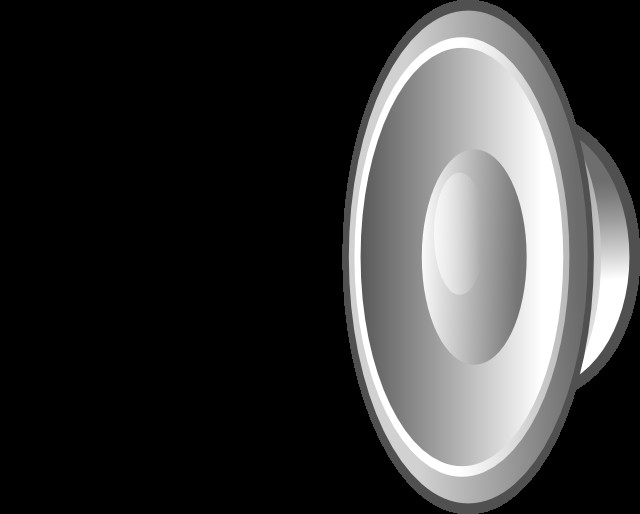 А вот если при включении компьютер не пищит, то в итоге пользователь получит шумящий вентиляторами устройства охлаждения системный блок с темным монитором. Для определения причины подобного сбоя придется поочередно заменять ключевые комплектующие на заведомо исправные, закономерно ожидая, что таким образом неисправный компонент будет найден. Очевидно, что далеко не у всех владельцев компьютеров есть склад с запчастями для проверки.
А вот если при включении компьютер не пищит, то в итоге пользователь получит шумящий вентиляторами устройства охлаждения системный блок с темным монитором. Для определения причины подобного сбоя придется поочередно заменять ключевые комплектующие на заведомо исправные, закономерно ожидая, что таким образом неисправный компонент будет найден. Очевидно, что далеко не у всех владельцев компьютеров есть склад с запчастями для проверки.
Как это реализуется
Упомянутый механизм диагностики довольно прост: микропрограмма БИОС при включении не только настраивает параметры работы всех внутренних компонентов, но и опрашивает их состояние. Если все нормально, то компьютер пищит при включении один раз и продолжает загрузку операционной системы. Кроме звуковых сигналов, в качестве индикатора могут применяться светодиоды на плате, буквенно-цифровой дисплей и даже голосовое сообщение.
Почему компьютер пищит при включении
Итак, звуковой сигнал необходим для общего определения неисправности. В зависимости от модификации прошитой версии БИОС различается и расшифровка звуков. Так, у Award, AMI и Phoenix они отличаются (появление современных UEFI еще больше запутало ситуацию). Напомним, что системный спикер всегда должен быть подключен к материнской плате.
fb.ru
Почему пищит блок питания компьютера? Советы
Иногда происходит так, что после утреннего запуска компьютера вместо привычной тихой работы пользователь слышит очень неприятные звуки, которые напоминают свист, скрежет или писк.

В этом случае стоит прислушаться к компьютеру и определить, откуда именно исходит звучание. Как правило, виновником становится не сам системный динамик, а одно из устройств, расположенных внутри ПК. Некоторые полагают, что пищит процессор, однако это маловероятно, ведь данное устройство представляет собой монолитный кремниевый кусок, не способный издавать какие-либо звуки. Поэтому чаще всего пищит и не включается блок питания. Иногда причиной могут быть и другие компоненты, поэтому нужно провести самостоятельную диагностику.
Определяем точный источник свиста
В первую очередь рекомендуется демонтировать боковую крышку «системника» и внимательно осмотреть сам процессор, а также кулер, расположенный на нем. После этого необходимо попробовать включить компьютер и аккуратно поднести ухо к предполагаемому месту появлении звука.
Чаще всего пищит блок питания, видеокарта, винчестер или материнская карта. Точнее, звуки издают не они сами, а вентиляторы охлаждения.
Исходя из опыта специалистов, можно с 90% уверенностью заявить, что причиной этой неприятности является именно БП. В этом случае необходимо вытащить его и попробовать установить вместо него другой рабочий прибор. Однако данную процедуру нужно выполнять с аккуратностью.
Определение мощности блока питания
Далеко не каждый знает, что в процессе замены БП необходимо определять мощность, с которой он работает. Также рекомендуется уточнить производителя данного прибора. Если старый блок питания пищит и работает при 300-350 Ватт, то и новое оборудование должно отвечать этим требованиям. В случае установки агрегата, который будет иметь большую мощность, хуже не будет. Меньше показатели быть не должны.

Если говорить о производителе, то на сегодняшний день в продаже есть огромное количество китайских изделий, на которых указывается мощность 400-450 Ватт. Однако на деле такие БП выдают максимум 300 Ватт, что негативно сказывается на работе блока питания. Как правило, при установке таких агрегатов они выходят из строя через 6 месяцев после эксплуатации.
Как правильно снять старый блок питания?
Определившись с новым БП и приобретя его магазине, необходимо избавиться от старой аппаратной части. Перед началом работы нужно обязательно отключить компьютер и кабель, который идет из блока питания. Для этого потребуется снять боковую крышку системного блока.
После этого производится отсоединения всех проводов, которые идут от старого блока питания, а также от прочих девайсов компьютера и материнской платы. Стоит обратить внимание на то, что дополнительная проводка может идти от видеокарты, если таковая установлена. На этом этапе работы рекомендуется записать, какой именно провод, куда был подключен. Это будет полезно в том случае, если пользователь использует большое количество девайсов.
Затем необходимо открутить 4 болта, на которых держится непосредственно сам блок питания, расположенный на задней стороне компьютера. После этого прибор можно вытащить.

Установка нового блока питания
Данная процедура также не требует никаких особенных знаний. В некоторых ситуациях, например, когда пищит импульсный блок питания, этот способ становится единственным решением проблемы.
Для того чтобы произвести монтаж нового БП, необходимо сперва прикрутить его к задней стенке компьютера. После этого, используя подготовленную ранее схему, необходимо подключить все девайсы компьютера в соответствующие разъемы. На заключительном этапе остается только закрыть боковую крышку системного блока, подключить силовые кабели и включить компьютер.
Это позволит действеннее всего решить проблему, если пищит блок питания компьютера. Если же менять устройство полностью нет желания или возможности, то в этом случае необходимо рассмотреть и другие узлы, в которых могут содержаться проблемы, вызывающие подобные звуковые сигналы.
Кулер
Если блок питания пищит под нагрузкой, то это говорит о том, что проблема, скорее всего, в вентиляторе. Так как блоки питания современных портативных компьютеров очень сильно греются, практически все они оснащаются очень мощными кулерами. В дорогих моделях устанавливаются вентиляторы бесшумного типа, отличающиеся более долгим сроком службы. Однако в простых блоках питания обычно стоят кулеры, которые довольно быстро выходят из строя. Именно это и объясняет, почему блок питания пищит.

Чаще всего вентиляторы начинают гудеть из-за скопления пыли. Это объясняется тем, что в процессе охлаждения лопасти изделия захватывают воздух и, соответственно, накапливают много грязи. В этом случае можно попробовать самостоятельно разобрать кулер, смазать его и прочистить от загрязнений.
При этом не стоит пренебрегать подобными звуковыми эффектами. Если блок питания пищит из-за вентилятора, то кулер может выйти из строя. Это приводит к серьезному перегреву и повреждению работы всех систем компьютера. Поэтому в этом случае деталь нужно извлечь и попробовать восстановить своими силами.
Разбираем блок питания
Как и в предыдущих операциях, предварительно необходимо отключить компьютер. После этого снимается блок питания (как это сделать, было описано выше). В процессе работы стоит не торопиться, так как в зависимости от модели «системника» БП может располагаться как в верхней, так и в нижней части агрегата. В некоторых случаях его довольно сложно вытащить из системного блока из-за дополнительно установленных плат.
Перед тем как разобрать блок питания, рекомендуется сфотографировать его, чтобы не запутаться потом в подключении проводов. На следующем этапе необходимо открутить винты, расположенные на крышке БП (обычно их тоже 4, но может быть и 6). После открытия крышки можно увидеть сам кулер. Если пищит блок питания, то его замена, как правило, помогает.
Смена кулера
На этом этапе работы не стоит торопиться. Возможно, покупать новый вентилятор не придется.
В первую очередь нужно осторожно произвести очистку всех внутренностей блока питания. Для этого можно использовать ворсовую кисточку, баллончик со сжатым воздухом или обычный пылесос.

Больше всего внимания стоит уделить самому вентилятору, так как на нем скапливается очень много пыли. Если подобные манипуляции не помогают и по-прежнему пищит блок питания, то в этом случае необходимо пойти дальше.
Нужно снять фирменную наклейку с кулера и удалить резиновую заглушку, расположенную на подшипнике. Стопорную шайбу снимать необязательно, убирать остатки прежней смазки тоже не нужно. Достаточно просто закапать внутрь немного дорогого машинного масла и подождать 2-3 минуты, пока оно не дойдет до подшипника. После этого можно установить резиновую заглушку на ее законное место и приклеить обратно наклейку.
На что обратить внимание?
В процессе работы нужно проявить осторожность и определить тип вентилятора. Приборы этого класса бывают как съемными, так и не съемными. В первом случае подшипник можно без проблем снять, а потом заменить его на новый. Если же блок питания оснащен несъемным подшипником, то в этом случае все провода вентилятора будут впаяны непосредственно в плату самого прибора. Остается только осторожно срезать проводку как можно ближе к кулеру и зачистить их. После этого приобретенный кулер устанавливается на его законное место, а новые провода подсоединяются методом скрутки.
Если пищит блок питания мобильного компьютера
Как правило, такие устройства работают без вентиляторов, однако даже в этом случае они могут издавать неприятный звук, особенно если внутри происходят колебания намотки проволоки. В этом случае производятся довольно простые манипуляции.
В первую очередь необходимо вскрыть корпус. Это осложняется тем, что большинство моделей склеенные. В этом случае необходимо очень аккуратно разрезать пластмассу ножом или скальпелем. На следующем этапе необходимо покрыть катушку лаком. Как правило, обработать необходимо 3 или 4 элемента. Однако стоит учитывать, что за шум, как правило, отвечают самые большие катушки, которые находятся очень близко к источнику переменного тока. Затем достаточно склеить корпус и дождаться, пока лак высохнет. Такой же метод решения проблемы применяется, если пищит блок питания светодиодной ленты.
Если шумит кулер на процессоре
Данный элемент также может забиться пылью и издавать характерные свистящие звуки. В этом случае кулер тоже нуждается в очистке. Однако все осложняется тем, что данные элементы работают с переменной частотой оборотов, которая зависит от того, насколько нагрет центральный процессор ПК. Как правило, в таких изделиях высыхает термопаста, поэтому они выходят из строя.

Очистить и смазать этот вентилятор намного сложнее, поэтому многие предпочитают просто отрегулировать работу устройства при помощи сторонних утилит, которые устанавливаются на компьютер. Однако нужно понимать, что такое решение временное.
Другие причины свиста
Если блок питания пищит без нагрузки, например, если подключить его к сети, предварительно вытащив из компьютера, то в этом случае придется проводить более детальную диагностику. Для этого нужно использовать специализированные измерительные приборы и протестировать с их помощью все составляющие оборудования.
Также стоит обратить внимание, что мощные видеокарты всегда оснащаются своими собственными системами охлаждения. В этом случае нужно снять всю плату и ее вентилятор. Обязательно необходимо будет заменить термопасту.
Если пищит блок питания ноутбука, то в этом случае самостоятельный ремонт будет проблематичным. Кроме того, ситуация осложняется, если производителем агрегата является компания ASUS. Дело в том, что в таких ноутбуках кулер и блок питания расположены самым неудобным образом. Как правило, чтобы добраться до вентилятора, необходимо разобрать все устройство и снять материнскую плату. Однако даже при успешном выполнении этих операций на кулере будет стоять защитная пломба. Если ее снять, то будет очень сложно установить устройство обратно.
На других моделях блок питания, как правило, снимается очень просто. Для этого на задней стороне ноутбука нужно открутить несколько винтов. При этом разбирать весь агрегат не придется. Поэтому перед работой стоит подробно рассмотреть схему устройства конкретной машины.
Чего не стоит делать?
В первую очередь не рекомендуется диагностировать неполадки при включенном ПК. Перед тем как снимать крышку устройства, его нужно не просто отключить, но и вытащить провод из розетки. Только удостоверившись, что на агрегат не подается питание, можно начинать работать.
При снятии любой платы нельзя резко ее дергать. Нужно помнить, что эти элементы, как правило, дополнительно крепятся к самому корпусу ПК несколькими винтами.
При использовании пылесоса не стоит засовывать его глубоко в системный блок. Так можно повредить схемы. Кроме того, для очистки не рекомендуется использовать жесткие или острые предметы. В любом компьютерном магазине можно найти баллончики со сжатым воздухом, которые лучше всего подходят для таких мероприятий. Также можно использовать ватные палочки или мягкие кисточки.

При очистке кулера и прочих частей блока питания можно использовать небольшое количество спирта. Но заливать его прямо в устройство не стоит. Достаточно смочить ватный тампон в 2-3 каплях горячительной жидкости, и тогда застарелая термопаста будет удаляться проще. Однако если ПК не использовался на протяжении долгого времени, она засохнет до состояния цемента и размыть материал будет очень сложно. В этом случае можно использовать специализированные средства, которые также продаются в компьютерном магазине.
В заключение
Неприятный писк в компьютере может быть вызван самыми разными проблемами. Однако чаще всего причиной становится система охлаждения блока питания. И все же самостоятельно исправлять поломки рекомендуется только в том случае, если пользователь четко понимает, что делает. В противном случае можно случайно нанести больший вред и в итоге заплатить за ремонт более внушительную сумму денежных средств. Поэтому лучше довериться мастерам.
fb.ru
Почему пищит системный блок? Причины и последствия
Всем привет, заметили что компьютер при включении издает писк, а потом загружается… это если все хорошо, а если он начинает пищать иначе и на экране ничего не происходит — то это уже повод задуматься и попытаться разобраться, а почему пищит системный блок?  Каждый раз, включая компьютер, слышно как системный блок издает писк. Данный сигнал показывает работоспособность аппаратного обеспечения, расшифровкой которой владеют немногие. Так, что попробуем разобраться, почему пищит системный блок?
Каждый раз, включая компьютер, слышно как системный блок издает писк. Данный сигнал показывает работоспособность аппаратного обеспечения, расшифровкой которой владеют немногие. Так, что попробуем разобраться, почему пищит системный блок?
Расшифровка сигналов системного блока
Как известно, системный блок вмещает множество устройств специального назначения. При включении, компьютер издает сигнал о результате тестирования данного обеспечения (вентилятора, процессора, устройств ввода/вывода, памяти, видео карты и т.д.).
Расшифровка издаваемого писка системным блоком приведена в таблице:
| № п/п | Тип сигнала | Расшифровка |
| 1 | Один непродолжительный | Тестирование прошло успешно. В этом случае также возможно отсутствие писка. |
| 2 | Отсутствует сигнал и изображение на экране | Следует искать поломки в блоке питания или процессора. |
| 3 | Длинный непрерывный сигнал | Поломка блока питания. |
| 4 | Подряд два непродолжительных сигнала | Появление ошибок в настройках BIOS. |
| 5 | Три продолжительных сигнала | Не подключена клавиатура. |
| 6 | Три коротких сигнала | Ошибки в подключении оперативной памяти. |
| 7 | Поочередные длинный и короткий сигнал | Не верно функционирует оперативная память. |
| 8 | Поочередные длинный и два коротких писка | Ошибки в работе видео адаптера. |
| 9 | Череда из длинного и трех коротких сигналов | Не функционирует видеоадаптер. |
| 10 | Череда из одного длинного и восьми коротких сигналов | Отсутствует подключение дисплея или не работает видео карта. |
| 11 | Череда из длинного и девяти коротких | Ошибочное считывание настроек BIOS |
| 12 | Четыре коротких сигнала | Неисправность системного таймера. |
| 13 | Пять подряд коротких сигналов | Говорят об ошибках в работе процессора. |
| 14 | Шесть непродолжительных сигналов | Неисправности в клавиатуре. |
| 15 | Семь непродолжительных сигналов | Поломки в материнской плате. |
| 16 | Восемь писков подряд | Означают поломки в видеопамяти. |
| 17 | Девять непродолжительных сигналов | Выдают ошибочную контрольную сумму BIOS. |
| 18 | Десять писков подряд | Свидетельствуют об ошибке записи информации в чипе CMOS. |
| 19 | Одиннадцать коротких сигналов | Говорят о неверно функционирующей кэш-памяти |
| 20 | Непрекращающиеся продолжительные сигналы | Поломка или неверное подключение оперативной памяти |
| 21 | Непрекращающиеся короткие сигналы | Не исправности в блоке питания. |
Исправление поломок аппаратного обеспечения
При возникновении ошибок в отдельных аппаратных частях, о которых свидетельствует писк системного блока, необходимо, прежде всего, проверить соединения данных устройств с блоком питания.
Когда отсутствует сигнал и вместе с ним любые признаки жизни компьютера (не подсвечивается индикация кнопки, не шумит вентилятор, нет изображения на мониторе), можно констатировать неисправность блока питания, тогда потребуется его замена. Если при нажатии на кнопку включения, реагирует хотя бы вентилятор, то возможно придется купить новый процессор. Хотя не лишним будет также проверить шнур питания материнской платы: возможно, он отошел.
 Если возникают ошибки в работе BIOS, то требуется зайти в меню настроек с помощью клавиши Del и установить оптимальные параметры. Однако не все знают правильные значения настроек, в таком случае лучше установить их по умолчанию (клавиша F5), для сохранения изменений нажимается клавиша F10 и Enter. Также обнулить настройки BIOS можно, сняв на секунды батарею питания на материнской плате и поставив ее назад. Если не помогает, то придется перепрошить меню на уровне аппаратного обеспечения.
Если возникают ошибки в работе BIOS, то требуется зайти в меню настроек с помощью клавиши Del и установить оптимальные параметры. Однако не все знают правильные значения настроек, в таком случае лучше установить их по умолчанию (клавиша F5), для сохранения изменений нажимается клавиша F10 и Enter. Также обнулить настройки BIOS можно, сняв на секунды батарею питания на материнской плате и поставив ее назад. Если не помогает, то придется перепрошить меню на уровне аппаратного обеспечения.
Отсутствие клавиатуры проверяется на наличие штекера от нее в гнезде PS/2. Обнаружилось, что он подключен, значит, устройство не исправно, скорее всего, потребуется замена.
Ошибки в работе оперативной памяти сначала проверяются на присутствие данных планок в разъеме материнской платы. Потом платы памяти вынимаются, чистятся от пыли и по очереди втыкаются в слоты. При этом каждый раз проводится включение системного блока. Если был услышан писк, значит, данная плата поломана.

Программные настройки видео карты проводятся в BIOS. Проверка физической исправности устройства производится с помощью другого заведомо работающего видео адаптера. Если обнаружилось, что устройство не работает, то требуется очистить его от пыли и посмотреть подключен ли к плате штекер для питания, так как он подается отдельным кабелем, к которому больше ничего не подключишь. Также можно проверить подключение дисплея, и работает ли он. Данные манипуляции не помогают, значит, нужна замена видеокарты.
Попробовать исправить поломку системного таймера можно, если провести обнуление BIOS, иначе потребуется ремонт или замена материнской платы.

Проверка работы процессора заключается в его очистке от пыли, а также в исключении перегрева радиатора через не исправность вентилятора.
Ошибки записи в CMOS возникают при перепрошивке BIOS. Кэш память исправляется при обнулении BIOS либо при ремонте компьютера и замене процессора. Для того чтобы обнулить BIOS, не обязательно вынимать батарейку, можно применить специальную перемычку, называемую джампер. Где она находится, можно узнать из руководства по использованию материнской платы.
Если не получается провести ремонт самому, то лучше обратиться к специалистам, которые дадут гарантию на то что писк системного блока не повторится, но вы уже знаете почему пищит системный блок и чем это вам грозит.
Вконтакте
Одноклассники
Google+
www.itshneg.ru
При включении компьютер пищит. Анализ сигналов
 Уже много кому известно, что если при включении компьютер пищит, то это значит, что в нём имеются неисправности, определяющиеся по виду звука. В этой статье мы разберем, как правильно проводить анализ таких звуковых сигналов.
Уже много кому известно, что если при включении компьютер пищит, то это значит, что в нём имеются неисправности, определяющиеся по виду звука. В этой статье мы разберем, как правильно проводить анализ таких звуковых сигналов.
Звуковые сигналы при включении компьютера являются первичным индикатором работы компьютера. При каждом включении питания ПК BIOS производит тестирование основных систем и компонентов компьютера – запускается, так называемая, функция Power On Self Test.
Если тест пройден успешно, система исправна, то издается один короткий сигнал, и система загружается в штатном режиме. Если имеются сбои, проблемы в компонентах ПК, то компьютер издает серию звуковых сигналов различной длительности.
Как понять по звуку, что с компьютером?
Чтобы понимать что значит, когда при включении компьютер пищит, необходимо выяснить, модификация какой фирмы производителя BIOS установлена на Вашем ПК.
В зависимости от разработчика звуковые сигналы могут принимать различные значения, которые укажут на виновника неисправности.

Чтобы узнать название фирмы производителя BIOS, сразу после запуска компьютера несколько раз нажмите клавишу “DEL”, либо “F2”. Совершив эти действия, Вы войдете в меню BIOS. В верхней части экрана указано имя фирмы производителя BIOS.
Значения писка компьютера
Наиболее распространены две фирмы: Award и AMI. Ниже представлены в таблице часто используемые звуковые сигналы и их обозначения на данных видах BIOS (в качестве примера.)
Фирма производитель Award BIOS
Вид сигнала | Описание |
| 1 короткий | Система исправна. Сбоев нет. |
| 2 коротких | Обнаружены небольшие ошибки. На экране монитора Вам предлагается войти в BIOS и исправить ситуацию.Совет: проверьте крепление шлейфов к разъемам жесткого диска и материнской плате. |
| 3 длинных | Ошибка контроллера клавиатуры. Проверьте подключение клавиатуры. |
| 1 короткий, 1 длинный | Ошибка оперативной памяти. Проверьте надежность установки модулей памяти. Проведите верификацию модулей памяти. |
| 1 длинный, 2 коротких | Ошибка видеокарты. |
| 1 длинный, 3 коротких | Ошибка при инициализации видеокарты или клавиатуры |
| 1 длинный, 9 коротких | Ошибка при чтении из BIOS |
| Серия повторяющихся коротких | Неисправность блока питания |
| Серия повторяющихся длинных | Неисправность оперативной памяти |
| Повторяющиеся короткие и длинные | Неисправность процессора |
| Непрерывный звуковой сигнал | Неисправность блока питания |
Фирма производитель AMI BIOS
Вид сигнала | Описание |
| 1 короткий | Система исправна. Сбоев нет. |
| 1 длинный, 1 короткий | Неисправность блока питания |
| 2 коротких | Неисправность оперативной памяти (невыполнение проверки ECC) |
| 3 коротких | Неисправность оперативной памяти |
| 4 коротких | Неисправность системного таймера |
| 5 коротких | Неисправность процессора |
| 6 коротких | Ошибка инициализации клавиатуры |
| 7 коротких | Проблемы с материнской платой |
| 8 коротких | Ошибка памяти видеокарты |
| 9 коротких | Неверна контрольная сумма BIOS |
| 10 коротких | Ошибка записи в BIOS |
| 1 длинный, 3 коротких | Неисправность графического адаптера |
| 1 длинный, 8 коротких | Монитор не подключен |
pc4me.ru